Når det gjelder å gjøre det enklere for besøkende å raskt finne arrangementer de kan delta på i nettkalenderen din, er effektiv organisering nøkkelen. En effektiv metode for å oppnå dette er å sette opp og bruke filtre på riktig måte i kalenderen din. Timely programvare.
I denne veiledningen vil vi veilede deg gjennom prosessen med å organisere kalenderen din ved hjelp av filtre og taksonomier. Fra å legge til kategorier og tagger til å administrere steder og arrangører, har vi det du trenger. La oss dykke ned i det og optimalisere kalenderen din!
1. Hvorfor bruke hendelsesfiltre og taksonomier?
Når det gjelder å lage en brukervennlig og lettnavigerbar kalender, er effektiv organisering nøkkelen. En av de kraftigste måtene å oppnå dette på er å sette opp og bruke filtre og taksonomier.
Ved å kategorisere arrangementer med tagger som kategori, arrangør eller sted, gir du brukerne raske måter å søke, bla gjennom og tilpasse opplevelsen sin.
Dette forbedrer ikke bare navigasjonen, men øker også engasjementet, siden folk enkelt kan oppdage relevante arrangementer uten å måtte bla gjennom hele kalenderen. Dessuten fungerer filtre som klikkbare lenker i kalenderen, slik at brukerne effektivt kan søke etter lignende arrangementer basert på deres preferanser.
For arrangører av arrangementer gir filtre også struktur og konsistens til kalenderen, slik at alle arrangementer vises på en tydelig og profesjonell måte. Fra å legge til kategorier og tagger til å administrere arenaer og arrangører, gir filtre deg verktøyene for å optimalisere kalenderen din og gjøre den så intuitiv som mulig.
2. Hvordan legge til filtre?
For å få tilgang til filtrene i kalenderen din, følg disse enkle trinnene:
- Logg inn på din Timely konto og naviger i menyen til venstre.
- Finn og klikk på Filter-alternativet i alternativene.
En ny seksjon åpnes, som viser alle filteralternativene, inkludert kategorier, tagger, steder og arrangører. La oss se nærmere på hver av disse taksonomiene.
2.1 kategorier
Strømlinjeform kalenderopplevelsen din ved å implementere passende kategorier som hjelper folk med å finne hendelser raskt.
For å legge til en kategori, klikker du bare på den grønne +Legg til element-knappen. En ny seksjon vil vises i høyre panel, slik at du kan opprette en ny kategori.
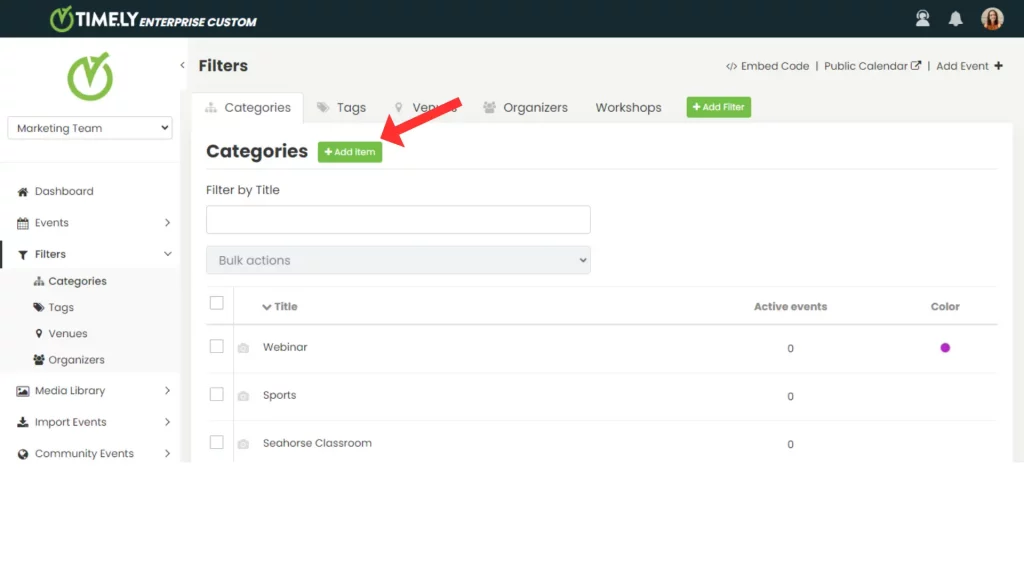
Begynn med å oppgi et kategorinavn. Du kan også tilpasse kategorien ved å legge til et relevant bilde og velge en unik farge.
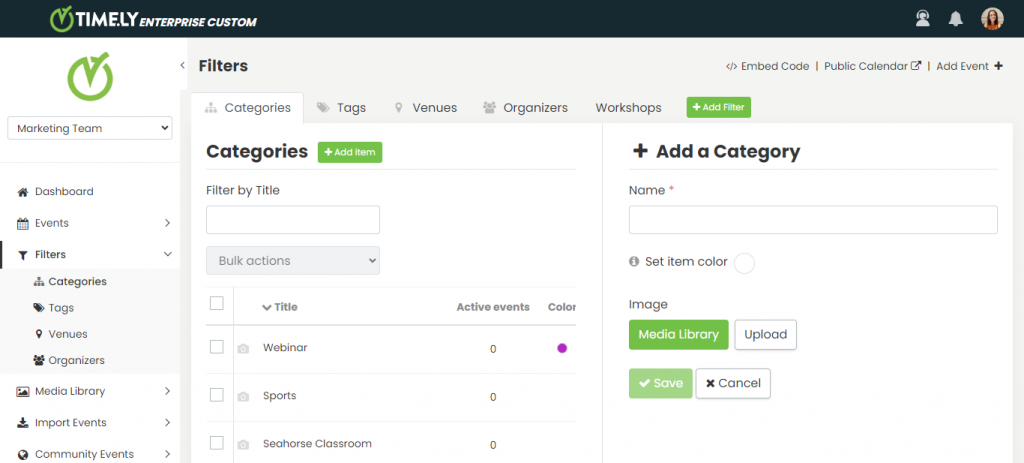
Når du legger til et bilde i kategoriene dine, maksimerer du effekten av denne taksonomien. Det valgte bildet vil fungere som standardbilde for arrangementer i den kategorien når det ikke finnes noe utvalgt arrangementsbilde.
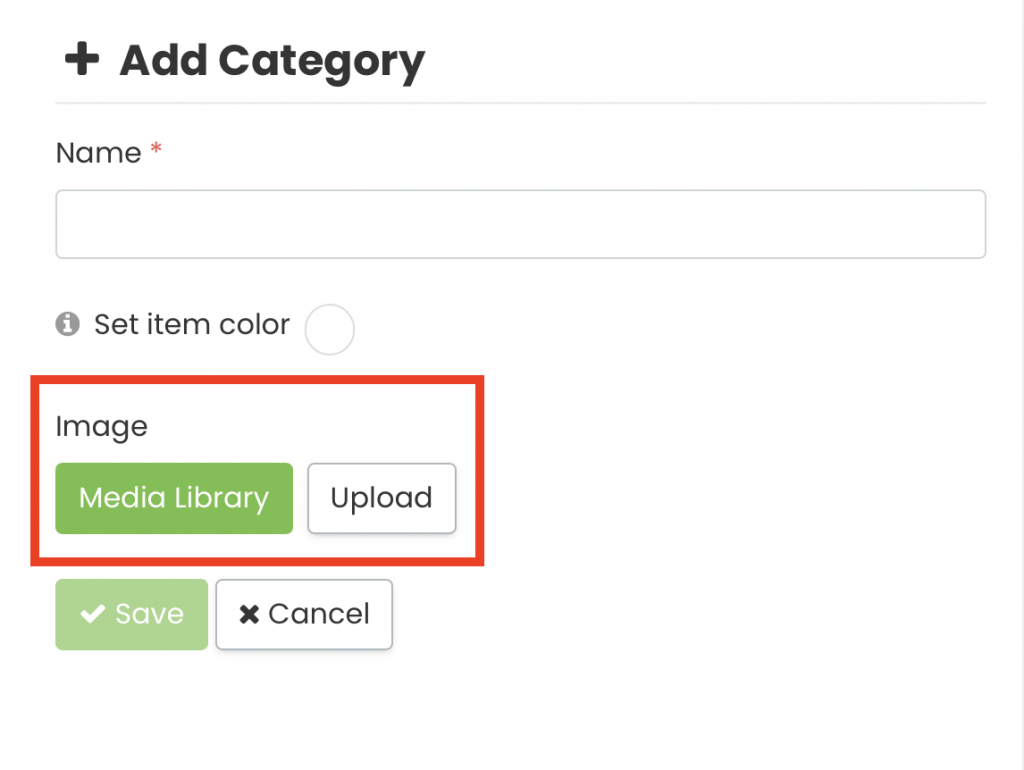
Videre sikrer valg av en kategorifarge at arrangementstitlene dine vises på en visuelt tiltalende måte, noe som gjør at den offentlige kalenderen din skiller seg ut.
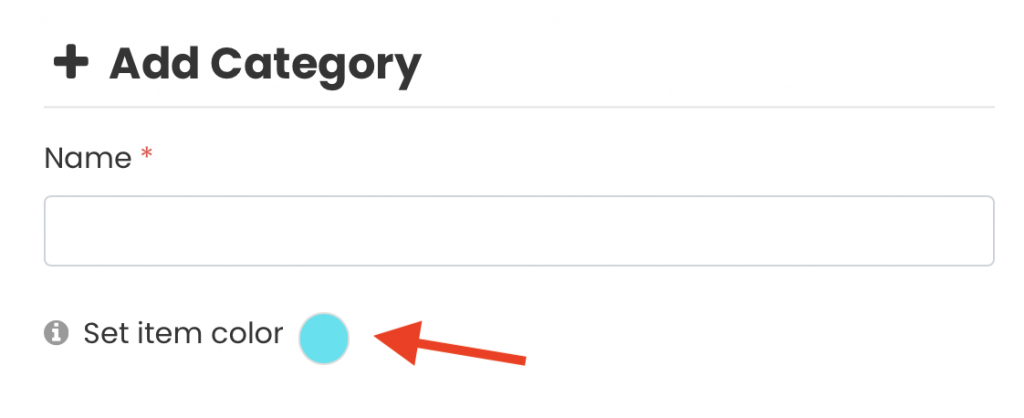
2.2. Merker
Forbedre organiseringen og søkbarheten til arrangementene dine ved å legge til tagger med Timely konto. For å legge til en ny tag, klikk på den grønne +Legg til element knapp.
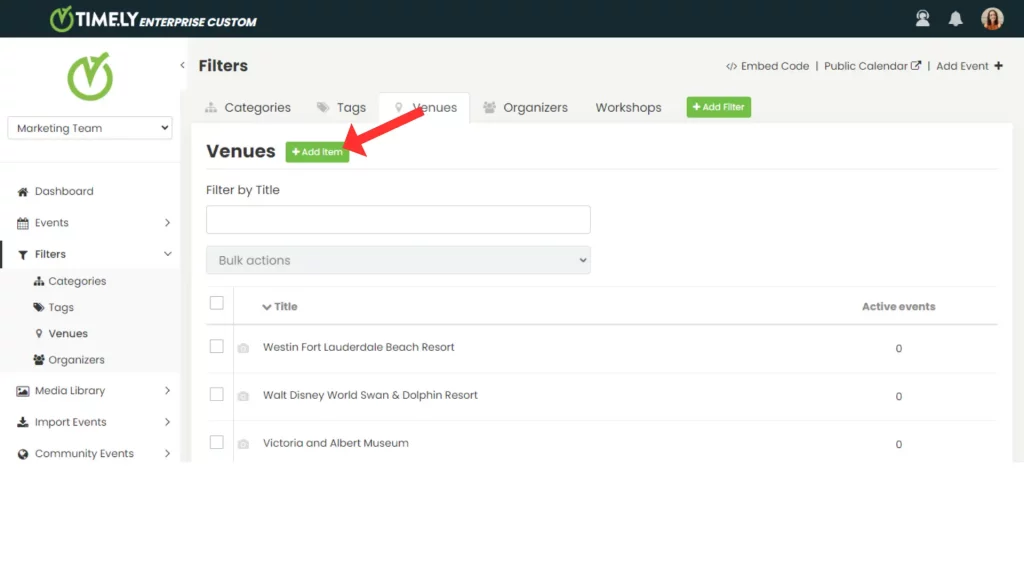
En ny seksjon vises i høyre panel, der du kan opprette en tag. Skriv inn beskrivende nøkkelord som representerer arrangementet ditt. Klikk på Spar for å legge til den nye taggen i filtrene dine.
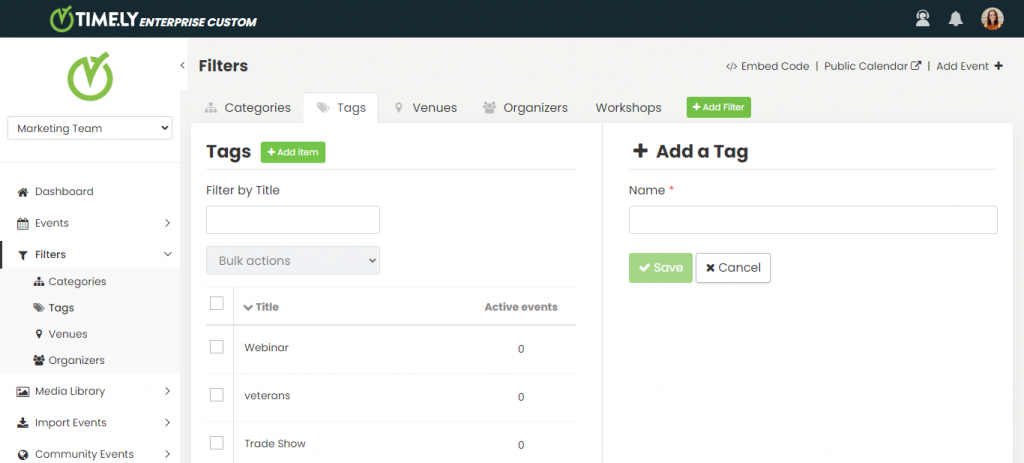
2.3 Steder
Med en Timely konto, kan du også legge til arenaer til arrangementene dine, slik at det blir enkelt for folk å se hvor hvert arrangement finner sted.
For å forenkle prosessen med å opprette arrangementer og spare tid, kan du opprette arenaer direkte i Filter-menyen. Bare klikk på den grønne +Legg til element knapp.
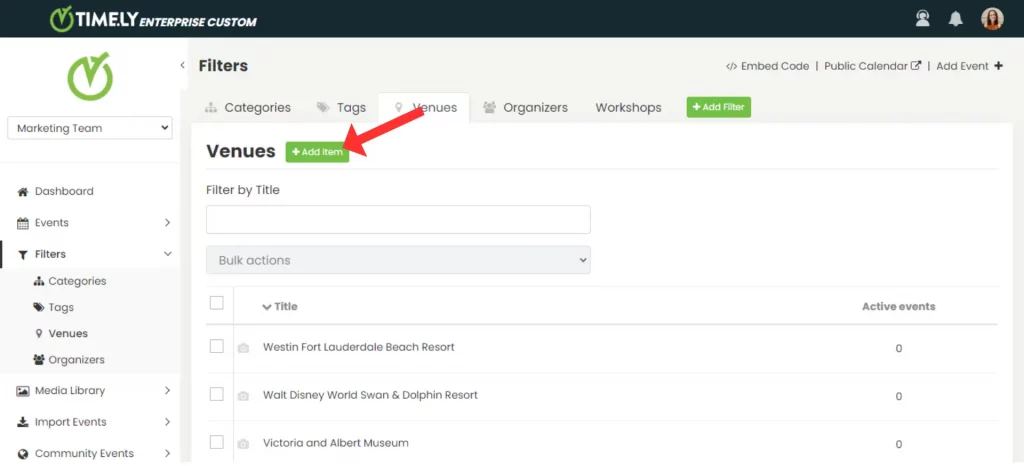
En ny seksjon vil dukke opp i høyre panel, der du kan legge til et nytt sted. Fyll ut de nødvendige detaljene for stedet og klikk på Spar for å legge den til i filtrene dine.
2.4 Arrangører
Med en Timely kontoen din, har du muligheten til å inkludere arrangører for arrangementene dine. Disse arrangørene kan identifiseres med navn og kontaktinformasjon, noe som gir deltakerne verdifull informasjon.
For å legge til en ny arrangør, finn den grønne +Legg til element -knappen og klikk på den. Dette vil vise en ny seksjon i høyre panel, der du kan legge inn nødvendig informasjon for arrangøren. Fyll ut de nødvendige detaljene og klikk Spar for å legge til den nye arrangøren i filtrene dine.
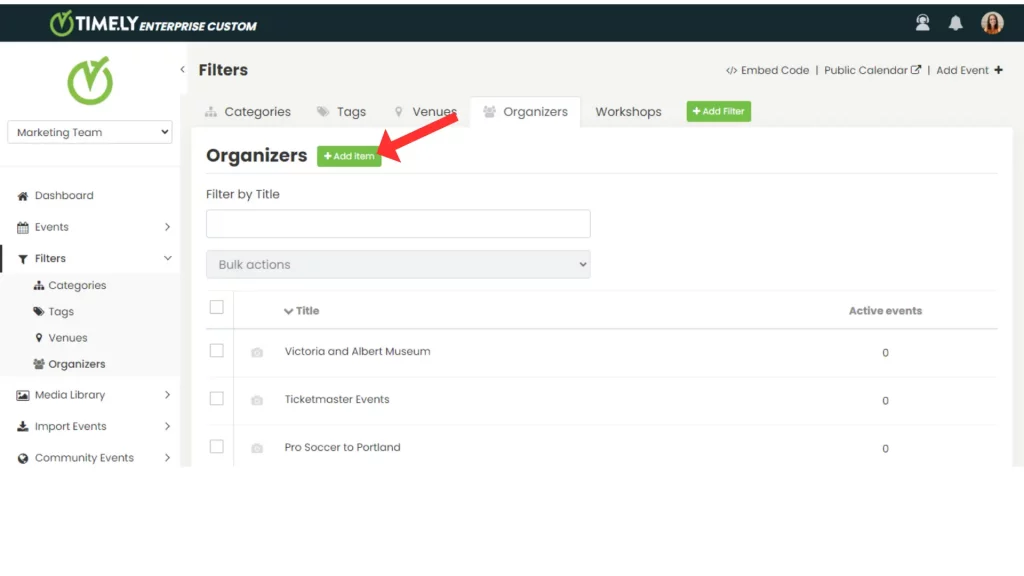
3. Slik lager du tilpassede filtre
Ved å legge til tilpassede filtre kan besøkende utvide søket sitt utover standardkategorier, tagger, steder og arrangører. Denne funksjonen er bare tilgjengelig på visse moduler og abonnementsplaner. kontakt oss for å lære mer.
Avhengig av abonnementet ditt kan du opprette og tilordne egendefinerte filtergrupper i flere områder av kontoen din:
- Mellomrom – Vis frem rom og arrangementssteder med skreddersydde filtre, noe som gjør det enkelt å administrere tilgjengelighet og hjelpe besøkende med å velge riktig sted for sine behov.
- Aktiviteter – Organiser og fremhev programmer med filtre som gjør det enkelt for både ansatte og publikum å bla gjennom kalenderen din.
- Kontakter – Segmenter og kategoriser personer i systemet ditt for smidigere intern styring og målrettet kommunikasjon.
- Ressurser – Klassifiser utstyr, materialer og andre eiendeler, slik at brukerne finner nøyaktig det de trenger når de sender inn forespørsler.
Slik legger du til et egendefinert filter:
- Klikk på det grønne + Legg til element på slutten av filterflikene.

- Skriv inn et navn (f.eks. Verksteder).
- Velg hvor filtergruppen skal tilordnes
- Klikk på Lagre.
4. Hvordan redigere eller slette filtre?
For å endre et eksisterende filter, hold musen over elementet og klikk på RedigerInformasjonen vil vises i høyre panel, slik at du kan gjøre nødvendige endringer i henhold til dine behov.
Det er like enkelt å slette et filter. Hold musepekeren over elementet du vil fjerne og klikk på DeleteBekreft handlingen ved å velge Delete i popup-ledeteksten.
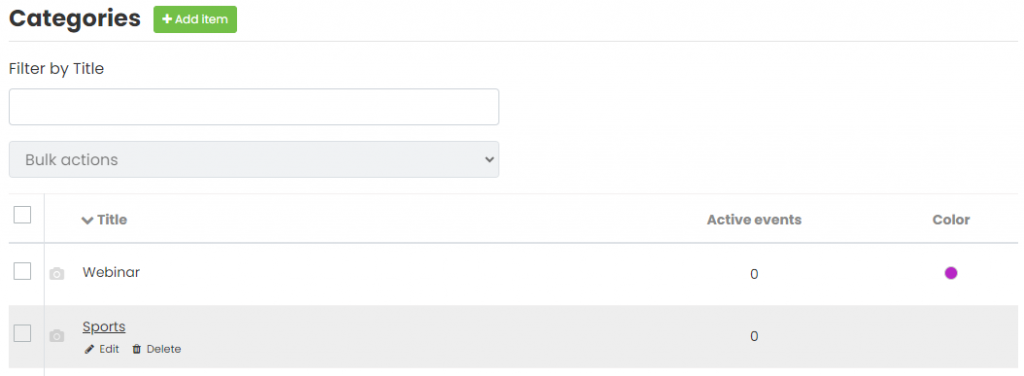
Trenger du ekstra hjelp?
For ytterligere veiledning og støtte, vennligst besøk vår Hjelpesenter. Hvis du har spørsmål eller trenger hjelp, ikke nøl med å kontakte vårt kundesuksessteam ved å åpne en støttebillett fra din Timely kontoens dashbord.
Dessuten, i tilfelle du trenger ytterligere hjelp til implementering og bruk Timely hendelsesstyringssystem, vi bistår gjerne. Utforsk alle profesjonelle tjenester vi kan tilby deg, og Ta kontakt med oss i dag!